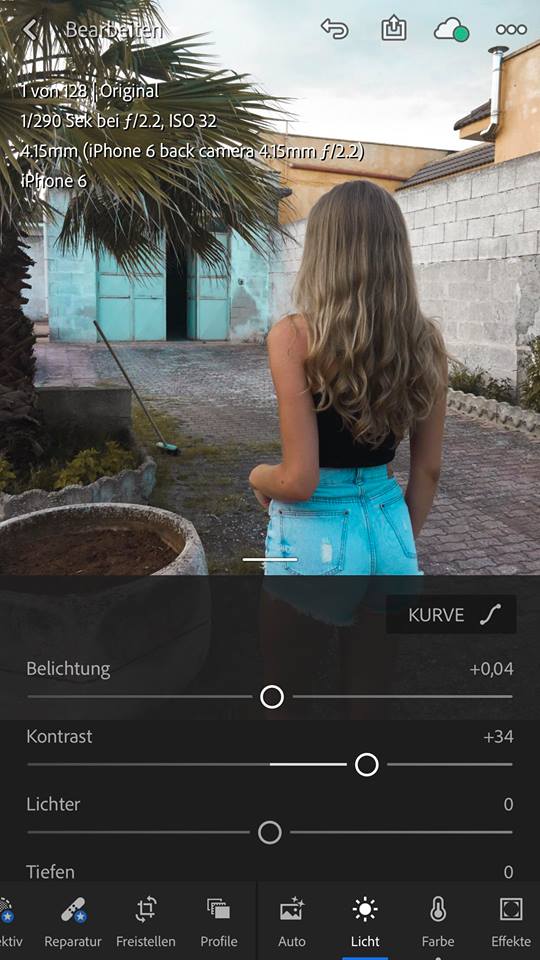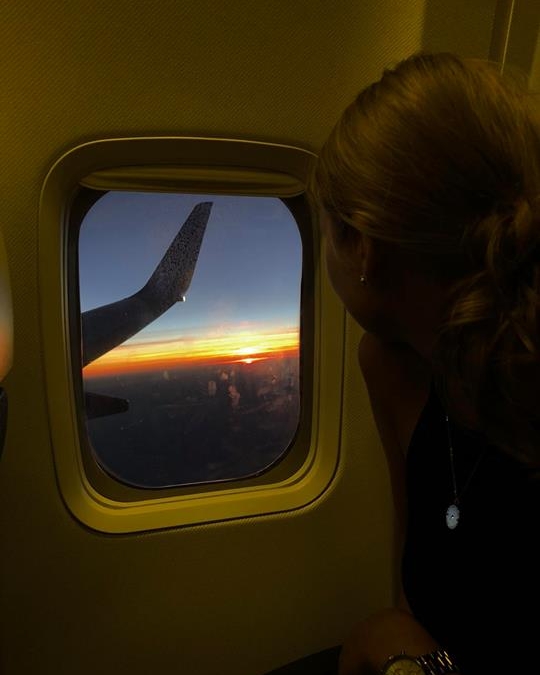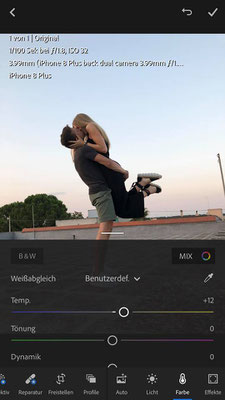Bilder bearbeiten
Dieser Beitrag enthält Werbung.
Hey Babes!
Da ich zurzeit ständig gefragt werde, wie ich meine Bilder bearbeite, welches Programm ich benutze und ob ich Tipps zur Bearbeitung habe, dachte ich, ich zeige es euch ganz einfach.
Zuerst einmal allgemeine Infos zu meinem Feed und meiner Bearbeitung:
1. Ich persönlich finde, es sieht immer ordentlicher und authentischer aus, wenn die Bilder im Feed die gleiche Bearbeitung haben. Ansonsten ist es mir einfach zu durcheinander.
2. Jeder sollte für sich selbst einen eigenen Stil finden. Als ich mit Instagram angefangen habe, habe ich mich sehr an helle Farben gehalten. Irgendwann hat es mir aber einfach nicht mehr gefallen, da ich einfach viel zu wenig Möglichkeiten hatte, Bilder zu machen. Findet mal einen weißen Boden oder ein schönes weißes Haus!:D Also, bei uns im Kaff gibt es sowas leider nicht... Daher sollte jeder selbst für sich entscheiden, welche Art von Bildern man überhaupt machen möchte oder was einem überhaupt zur Verfügung steht.
3. Ich bearbeite alle Bilder auf meinem Handy, da es für mich einfach schneller und einfacher ist. So kann ich spontan ein Bild bearbeiten und muss nicht erst warten, bis ich zu Hause bin.
So, jetzt möchte ich euch aber nicht mehr lange auf die Folter spannen und zeige euch meine Bearbeitung!
Bild 1:

Ich benutze 3 Apps zur Bearbeitung meiner Bilder. Starten tue ich immer mit der App ''Lightroom CC''. Die App ist kostenlos und ist ganz normal im Appstore/Google Playstore erhältlich.
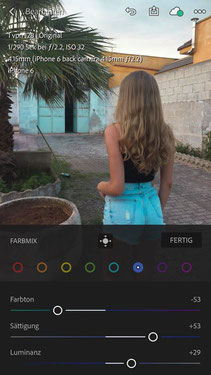
Die App ''Lightroom CC'' ist perfekt, um aus den Farben das beste rauszuholen. Ich gehe dafür auf den Tool ''Farbe'' - ''MIX'' und wähle dann die blaue Farbe aus. Soooo, und dann heißt es ausprobieren! Meine Einstellungen dazu sind immer ganz individuell. Mal ist ein Bild schon an sich sehr bläulich (z.B. das Meer) und manchmal eher weniger. Da das blau hier nicht so stark zum Ausdruck kommt, habe ich den Farbton recht weit runter gesetzt. Die Sättigung und die Luminanz hingegen etwas hoch.
Genau das gleiche mache ich dann auch noch mit der grünen Farbe. Ich mag es, wenn die Farbe der Palme leicht hervorgehoben wird. Zum Schluss setze ich noch den Kontrast hoch, damit die Farben meines Oberteils und der Palme kräftiger werden.
Und schon ist das Bild fertig!

Bild 2:
Und schon kommen wir zum zweiten Bild. Ohne der App ''Lightroom'' hätte ich aus dem originalen Bild wahrscheinlich nie so ein Ergebnis erzielen können. Ich musste selbst ein bisschen spielen, um das Bild so schön hell zu bekommen.
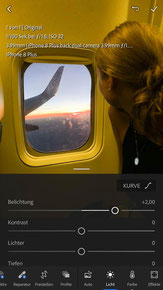
Zuerst habe ich natürlich versucht das Bild heller zu machen. Schon alleine das Aufhellen des Bildes hat einiges getan.
Damit der Gelbstich verschwindet, habe ich anschließend die Sättigung auf -100 und die Luminanz auf +100 abgeändert.
Damit der Himmel und der Sonnenuntergang auch wieder betonter werden, bearbeite ich die Blau- und Orangetöne.
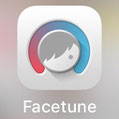
Anschließend öffne ich die App ''Facetune''. Als ich mir die App heruntergeladen habe, war sie kostenpflichtig. Ob sie jetzt kostenlos ist, weiß ich leider nicht. Man muss aber auch sagen, dass die App sich wirklich lohn! Bei mir hat sie nur 2-3 € gekostet.
Die zwei einzigen Tools, die ich bei Facetune benutze sind ''Aufhellen'' und ''Glätten''.
Zuerst glätte ich das Bild, damit es durch das schlechte Licht nicht zuuuuu sehr an der Qualität scheitert.
Da ich das Bild schön hell haben möchte, helle ich es an den noch etwas gelblichen Stellen auf (Bild 2).
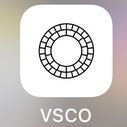
Zum Schluss setze ich noch einen beliebigen Filter drüber und schon ist das Bild fertig!
Bild 3:
Bei diesem Bild ist die Bearbeitung eigentlich ganz simple.
Das erste, was ich getan habe, ist die Temperatur auf +12 geändert, damit das Bild wärmer wird und den Himmel deutlich verstärkt.

Zum Schluss habe ich wieder die App ''VSCO'' benutzt und einen Filter über das Bild gesetzt.
Meistens benutze ich, wie auch auf diesem Bild den Filter ''A6''. Ich habe mir einige Filter dazugekauft und finde von allen die A-Filter am schönsten. Früher habe ich meine Fotos immer mit dem ''A5'' bearbeitet. ;)
Und das ist auch schon das fertige Ergebnis!
Bild 4:
So, zur Abwechslung dann mal ein Bild, bei dem mal KEIN blau zu sehen ist! :D Aber auch dieses Bild ist sehr schnell und einfach bearbeitet!
Ich habe die gelbe Farbe auf -80 bearbeitet. So ist der Gelbstich verschwunden und es geht eher ins rose/rot. Vielleicht habt ihr schon gemerkt, dass ich diesen Gelbstich auf meinen Bildern einfach nicht leiden kann! :D
Zuletzt kommt ein sehr wichtiger Schritt. Seht ihr, wie auf dem bearbeiteten Bild alles strahlt? Der Rock ist viel heller, der Boden ist heller. Hierbei habe ich diesmal sehr viel an Helligkeit, Kontrast, Weiß, Licht, Tiefen und Schwarz geändert. Und genau das sind die Feinheiten, die bei jedem Bild natürlich individuell sind.
Ich hoffe, ich konnte euch so endlich einen kleinen Einblick in meine Bearbeitung verschaffen! Vielleicht konnte ich eure Frage ja hiermit beantworten. Falls nicht, könnt Ihr mir sehr gerne über Instagram-Direct schreiben! :)
Bis zum nächsten Mal,